 tutorial komputer
tutorial komputer
 pengetahuan komputer
pengetahuan komputer
 Mengapa komputer riba saya tidak boleh dihidupkan selepas menekan butang kuasa?
Mengapa komputer riba saya tidak boleh dihidupkan selepas menekan butang kuasa?
Mengapa komputer riba saya tidak boleh dihidupkan selepas menekan butang kuasa?
Mungkin terdapat beberapa sebab mengapa komputer riba Windows anda tidak boleh but. Kegagalan memori, bateri mati, butang kuasa rosak atau isu perkakasan adalah punca biasa. Berikut ialah beberapa penyelesaian untuk membantu anda menyelesaikan isu ini.
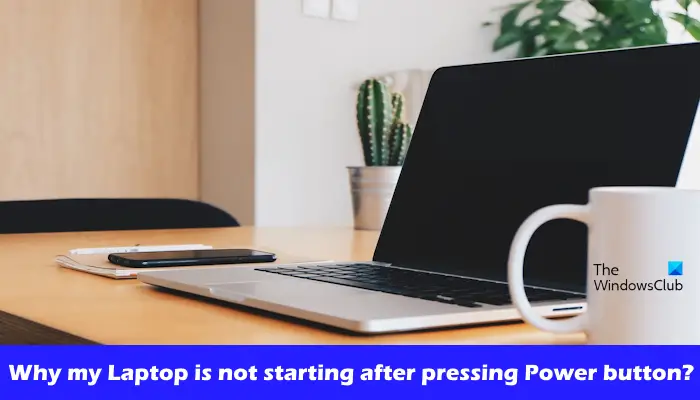
Komputer riba tidak akan dihidupkan selepas menekan butang kuasa
Jika komputer riba Windows anda masih tidak dapat dimulakan selepas menekan butang kuasa, anda boleh mengambil langkah berikut untuk menyelesaikan masalah:
1] Adakah komputer riba anda dicas sepenuhnya?
Perkara pertama yang perlu dilakukan ialah menyemak sama ada komputer riba anda telah dicas sepenuhnya. Jika bateri habis, komputer riba tidak akan dihidupkan. Anda perlu menyambungkan pengecas dan pastikan komputer riba mendapat kuasa. Tunggu sebentar dan perhatikan jika terdapat sebarang perubahan. Sekiranya tiada perubahan, anda boleh meneruskan ke langkah seterusnya.
2] Lakukan tetapan semula keras
Mencuba tetapan semula keras boleh membantu menyelesaikan masalah ini. Tetapan semula keras mengalih keluar sebarang baki cas yang mungkin terdapat dalam kapasitor yang mungkin menyebabkan komputer riba dihidupkan. Lakukan tetapan semula keras dan lihat jika itu mengubah status quo. Ikuti langkah berikut:
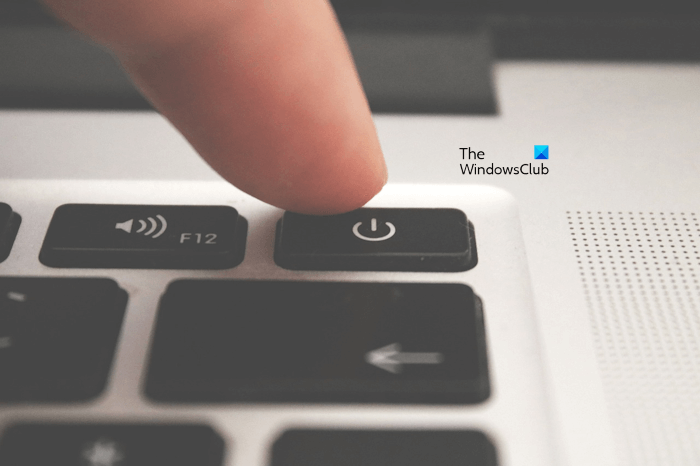
- Matikan komputer riba anda.
- Alih keluar semua peranti dan pengecas.
- Tanggalkan bateri. Jika komputer riba anda mempunyai bateri yang tidak boleh ditanggalkan, langkau langkah ini.
- Tekan dan tahan butang kuasa selama 30 hingga 45 saat.
- Sambungkan pengecas dan hidupkan komputer riba.
Sesetengah komputer riba dilengkapi dengan lubang kecil yang dipanggil butang set semula. Anda boleh menyemak sama ada komputer riba anda mempunyai butang yang serupa. Jika tersedia, anda boleh melakukan tetapan semula keras dengan memasukkan pin ke dalam lubang dan menekan butang. Proses ini akan menetapkan semula komputer riba anda. Selepas itu anda boleh menyemak sama ada sebarang perubahan berlaku.
3] Bersihkan komputer riba anda
Selepas penggunaan biasa komputer riba, habuk dan kotoran akan terkumpul, yang boleh menyebabkan butang kuasa tidak berfungsi. Adalah penting untuk membersihkan komputer riba anda dengan kerap untuk menghapuskan pembentukan ini. Oleh itu, adalah disyorkan agar anda membersihkan komputer riba anda dengan kerap. Jika anda tidak pandai membersihkan komputer riba anda, pertimbangkan untuk mendapatkan bantuan profesional. Ini memastikan komputer riba anda kekal dalam keadaan baik dan memanjangkan jangka hayatnya.
4]Letak semula memori
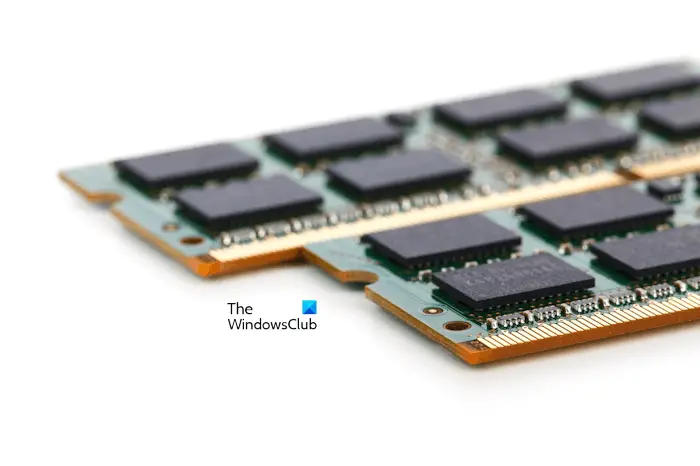
Jika anda baru-baru ini menaik taraf memori komputer anda, ia mungkin tidak berfungsi atau dipasang dengan tidak betul. Untuk menyelesaikan masalah ini, anda disyorkan untuk memasang semula modul memori. Sila keluarkan modul memori terlebih dahulu dan kemudian masukkan semula untuk memastikan slot betul dan dimasukkan pada tempatnya. Anda boleh menyemak manual motherboard anda untuk kaedah pemasangan yang betul. Jika komputer anda mempunyai berbilang kayu memori, disyorkan untuk mengeluarkan dan memasukkan semula kayu memori satu demi satu.
5]Bateri jenis CMOS lutsinar
Mengosongkan bateri CMOS akan menetapkan semula semua tetapan BIOS kepada tetapan lalainya. Jika komputer riba anda tidak boleh but disebabkan tetapan BIOS yang salah konfigurasi, menetapkan semula BIOS kepada nilai lalainya boleh menyelesaikan isu tersebut.

Anda boleh menetapkan semula tetapan BIOS kepada nilai lalainya dengan mengalih keluar dan memasukkan semula bateri cmos. Bateri cmos ini ialah bateri kecil berbentuk syiling. Untuk mengosongkan bateri cmos anda mesti membuka bekas komputer. Matikan komputer dan cabut kord kuasa untuk mengelakkan kejutan elektrik.
Sekarang, cari bateri cmos pada papan induk, keluarkan dan tunggu beberapa minit. Ini akan menetapkan semula BIOS kepada tetapan lalainya. Masukkan semula bateri dan cuba mulakan semula.
Pastikan anda memberi perhatian kepada arah terminal + dan - pada bateri. Pasang bateri dalam orientasi yang betul jika tidak, komputer anda tidak akan dimulakan.
6] Bawa komputer riba anda untuk dibaiki
Jika tiada kaedah ini sesuai untuk anda, maka kami cadangkan anda membawa komputer riba anda untuk dibaiki. Mereka akan mendiagnosis masalah dengan betul dan mengesyorkan penyelesaian terbaik, yang mungkin termasuk pembaikan atau mengesyorkan penggantian.
Atas ialah kandungan terperinci Mengapa komputer riba saya tidak boleh dihidupkan selepas menekan butang kuasa?. Untuk maklumat lanjut, sila ikut artikel berkaitan lain di laman web China PHP!

Alat AI Hot

Undresser.AI Undress
Apl berkuasa AI untuk mencipta foto bogel yang realistik

AI Clothes Remover
Alat AI dalam talian untuk mengeluarkan pakaian daripada foto.

Undress AI Tool
Gambar buka pakaian secara percuma

Clothoff.io
Penyingkiran pakaian AI

AI Hentai Generator
Menjana ai hentai secara percuma.

Artikel Panas

Alat panas

Notepad++7.3.1
Editor kod yang mudah digunakan dan percuma

SublimeText3 versi Cina
Versi Cina, sangat mudah digunakan

Hantar Studio 13.0.1
Persekitaran pembangunan bersepadu PHP yang berkuasa

Dreamweaver CS6
Alat pembangunan web visual

SublimeText3 versi Mac
Perisian penyuntingan kod peringkat Tuhan (SublimeText3)

Topik panas
 1377
1377
 52
52
 Komputer riba Acer melumpuhkan but selamat dan mengalih keluar kata laluan dalam Bios
Jun 19, 2024 am 06:49 AM
Komputer riba Acer melumpuhkan but selamat dan mengalih keluar kata laluan dalam Bios
Jun 19, 2024 am 06:49 AM
Saya membaiki komputer riba Acer dan terpaksa mematikan but selamat apabila memasuki PE. Saya merekodkan cara mematikan but selamat dan mengeluarkan kata laluan dari Bios. Hidupkan komputer dan apabila skrin tidak dihidupkan, terus tekan kekunci F2 untuk masuk ke BIOS. Pada komputer riba Acer, matikan Boot Selamat dan tekan menu di atas kekunci anak panah untuk beralih ke Boot Jika SecureBoot berwarna kelabu dan tidak boleh diklik, tukar ke halaman Keselamatan, pilih SetSupervisorPassword dan tekan Enter untuk menetapkan kata laluan. Kemudian tukar kepada Boot, SecureBoot boleh memilih Disabled, dan tekan F10 untuk menyimpan. Ubah suai dan kosongkan kata laluan BIOS pada buku nota Acer anda Tukar ke menu Keselamatan dan pilih SetSupervisorPasswo.
 Bagaimana untuk memasukkan bios pada motherboard hp
May 04, 2024 pm 09:01 PM
Bagaimana untuk memasukkan bios pada motherboard hp
May 04, 2024 pm 09:01 PM
Bagaimana untuk menyediakan but cakera U dalam bios komputer riba HP (cara memasukkan bios komputer HP) dan kemudian masukkan cakera U untuk dibut dahulu ke dalam port USB buku nota Jika anda ingin memasang sistem, sistem program mesti telah disediakan dalam cakera U. Pertama, buka komputer riba Pastikan komputer riba dimatikan. Kemudian masukkan cakera U yang anda ingin but dahulu ke dalam port USB buku nota Jika anda ingin memasang sistem, prasyaratnya ialah program sistem telah disediakan dalam cakera U. Ambil komputer desktop HP ProDesk400G5SFF sebagai contoh. Tetapkan kaedah permulaan cakera BIOS: Mula-mula, mulakan semula komputer dan tunggu skrin permulaan muncul. Terdapat dua cara untuk menyediakan permulaan cakera USB pada komputer riba HP Satu ialah dengan terus menekan kekunci pintasan untuk memilih
 Prestasi yang lebih baik, ulasan COLORFIRE MEOW R16 Snow Shadow White
Jun 19, 2024 pm 02:18 PM
Prestasi yang lebih baik, ulasan COLORFIRE MEOW R16 Snow Shadow White
Jun 19, 2024 pm 02:18 PM
Pada bulan Mac tahun ini, kami membawa ulasan tentang komputer riba permainan semua-dalam-satu COLORFIRE MEOWR15 2024 COLORFIRE ialah jenama diperibadikan yang dicipta khas untuk pengguna muda di bawah Colorful MEOWR15 bukan sahaja mempunyai penampilan yang tampan dan bergaya konfigurasi berprestasi tinggi Ryzen 78845HS+RTX4070 . Baru-baru ini, komputer riba MEOWR16 yang lebih besar juga telah dilancarkan secara rasmi Ia dilengkapi dengan pemproses Ryzen 97845HX + RTX4070 dan penyesuai kuasa 230W, yang mempunyai keluaran prestasi yang lebih baik. Harga permulaan terendah 618 hanya 6,999 yuan. Seterusnya, saya akan membawakan anda pengalaman praktikal produk baharu ini. Reka bentuk luaran yang saya terima ialah COLORFIREMEO dalam warna putih bayangan salji.
 Bagaimana untuk memasukkan bios selepas memasang komputer? Bagaimana untuk memasukkan bios semasa memasang komputer?
May 07, 2024 am 09:13 AM
Bagaimana untuk memasukkan bios selepas memasang komputer? Bagaimana untuk memasukkan bios semasa memasang komputer?
May 07, 2024 am 09:13 AM
Bagaimana untuk memasukkan bios selepas memasang komputer? Sebelum memasuki BIOS, anda perlu memastikan bahawa komputer dimatikan sepenuhnya dan dimatikan. Berikut adalah beberapa cara biasa untuk memasuki BIOS: 1. Gunakan kekunci pintasan: Kebanyakan pengeluar komputer akan memaparkan mesej segera semasa permulaan memberitahu anda kekunci mana yang perlu ditekan untuk memasuki tetapan BIOS. Biasanya kekunci F2, F10, F12 atau Padam. Selepas menekan kekunci yang sesuai, anda sepatutnya dapat melihat skrin dengan maklumat tentang perkakasan komputer anda dan tetapan BIOS. 2. Gunakan butang pada papan induk: Sesetengah papan induk komputer mempunyai butang khusus untuk memasukkan tetapan BIOS. Butang ini biasanya dilabel "BIOS" atau "UEFI". Selepas menekan butang anda sepatutnya dapat melihat
 Logo but papan induk MSI
May 08, 2024 pm 02:20 PM
Logo but papan induk MSI
May 08, 2024 pm 02:20 PM
Cara membatalkan ikon papan induk MSI semasa but 1. Tekan kekunci DEL semasa but untuk masuk ke BIOS. Secara amnya, dalam item "Ciri Terperinci", anda boleh menemui perkataan skrin LOGO papan induk MSI. Pilih DIHIDAPKAN, simpan dan keluar. Tidak akan ada lagi skrin LOGO papan induk MSI ini apabila anda menghidupkan komputer pada masa hadapan. Papan induk MSI merujuk kepada jenama papan induk yang dibangunkan oleh MSI (Syarikat Teknologi MSI). 2. Logo yang dipaparkan semasa komputer dihidupkan pada asasnya adalah logo pengeluar motherboard. Anda boleh menetapkan QUICKPOST kepada DISENABLE dalam BIOS, supaya logo secara amnya tidak akan dipaparkan. Ia akan memaparkan maklumat berkaitan konfigurasi komputer dan memberi anda butiran lanjut. 3. Mula-mula, ajar anda cara menghidupkan BIOS dalam persekitaran Windows. Pertama: Pergi dalam talian
 Bagaimana untuk menaik taraf papan induk Gigabyte kepada Win11_Bagaimana untuk menaik taraf papan induk Gigabyte kepada Win11
May 06, 2024 pm 12:04 PM
Bagaimana untuk menaik taraf papan induk Gigabyte kepada Win11_Bagaimana untuk menaik taraf papan induk Gigabyte kepada Win11
May 06, 2024 pm 12:04 PM
1. Win11 tidak mempunyai keperluan yang sangat tinggi untuk papan induk Anda boleh memuat turun healthcheck atau whynotwin11 untuk menyemak sama ada peranti perkakasan anda yang lain menyokongnya (anda boleh memuat turunnya dari laman web ini). 2. Jika syarat lain dipenuhi dan hanya tpm tidak memenuhi syarat, anda boleh mengaktifkan tpm dalam tetapan bios. 3. Mulakan semula sistem, dan kemudian tekan [DEL] pada papan kekunci untuk memasukkan tetapan BIOS apabila logo muncul. 4. Masukkan pilihan [Settings] dan pilihan [Miscellaneous] dalam urutan. 5. Cari [Intel Platform Trust Technology (PTT)] di bawah dan tetapkannya kepada [Start]. 6. Jika ia adalah platform AMD, maka
 Bagaimana untuk membolehkan tpm2.0 dalam win11_Cara untuk membolehkan tpm2.0 dalam win11
May 08, 2024 pm 06:10 PM
Bagaimana untuk membolehkan tpm2.0 dalam win11_Cara untuk membolehkan tpm2.0 dalam win11
May 08, 2024 pm 06:10 PM
1. Papan induk Gigabait 1. Mula-mula, kita mulakan semula komputer dan gunakan papan kekunci [DEL] untuk memasukkan tetapan BIOS semasa memulakan semula. 2. Cari dan masukkan tab [Tetapan] di atas. 3. Kemudian cari dan masukkan [Pelbagai] di bawah tetapan 4. Tetapkan [Intel Platform Trust Technology (PTT)] kepada [Enabled] 5. Selepas tetapan selesai, gunakan papan kekunci [F10] untuk menyimpan, dan kemudian klik [YA] untuk keluar. 2. Papan induk ASUS 1. Mula-mula mulakan semula komputer dan terus ketik [del] pada papan kekunci untuk memasukkan tetapan bios semasa but. 2. Klik [AdvancedMode] atau tekan [F7] untuk mencari [A
 Apa yang anda perlu tahu semasa memasang semula sistem daripada pemacu kilat USB: Bagaimana untuk menyediakan BIOS dengan betul
May 06, 2024 pm 03:00 PM
Apa yang anda perlu tahu semasa memasang semula sistem daripada pemacu kilat USB: Bagaimana untuk menyediakan BIOS dengan betul
May 06, 2024 pm 03:00 PM
Memasang semula sistem adalah masalah yang sering dihadapi oleh ramai pengguna komputer Sama ada ia disebabkan oleh ranap sistem, keracunan atau ingin menaik taraf sistem, memasang semula sistem adalah pilihan yang baik. Walau bagaimanapun, ramai orang menghadapi pelbagai masalah semasa memasang semula sistem, seperti tidak tahu cara menyediakan BIOS, tidak tahu cara memilih cakera pemasangan yang sesuai, dsb. Hari ini, kami akan bercakap tentang beberapa perkara yang anda mesti ketahui semasa memasang semula sistem daripada pemacu kilat USB, dan mengajar anda cara menyediakan BIOS dengan betul dan berjaya menyelesaikan pemasangan semula sistem. Bahan alat: Versi sistem: Windows1020H2 Model jenama: Lenovo Xiaoxin Air14 Versi perisian: Mesin poket Pemasangan semula perisian sistem v1.0 sekali klik 1. Penyediaan 1. Sediakan cakera U dengan kapasiti tidak kurang daripada 8GB, sebaik-baiknya USB3 , jadi kelajuan akan menjadi lebih pantas



